フィーチャを選択すると、特定のタイプの編集 (属性値の移動、削除、編集など) を実行する際に選択セットを必要とする編集ツールでフィーチャを使用できるようになります。 選択ツールは、リボンの [編集] タブ、[属性] ウィンドウ、および [フィーチャの修正] ウィンドウで開くツールで使用できます。
特定のツールに表示される選択ツールを使用することをお勧めします。 ツールに表示される選択ツールには、追加機能が備わっています。たとえば、特定のフィーチャ タイプをフィルター処理するツールや、ツールの実行中にアクティブな選択を許可するツールがあります。
フィーチャの選択
アクティブな編集ツールのフィーチャを選択するには、次の手順を実行します。
- リボンの [編集] タブの [フィーチャ] グループで、[修正]
 をクリックします。
をクリックします。[フィーチャの修正] ウィンドウが表示されます。
- 編集ツールをクリックします。
- [選択] ツールのドロップダウン矢印
 をクリックし、以下のテーブルで説明するいずれかの選択方法を選択します。
をクリックし、以下のテーブルで説明するいずれかの選択方法を選択します。ツールで行われる編集のタイプによって、ドロップダウン リストで表示される選択ツールが異なります。
四角形

ポイント フィーチャまたはセグメントのエッジをクリックするか、ポインターをクリックしてドラッグし、選択境界を作成します。
ポリゴン

境界の各頂点をクリックして作成し、ダブルクリックしてフィーチャを選択します。
なげなわ

ポイント フィーチャまたはセグメントのエッジをクリックするか、ポインターをクリックしてドラッグし、選択境界を作成します。
円

ポイント フィーチャまたはセグメントのエッジをクリックするか、ポインターをクリックしてドラッグし、選択境界を作成します。
ライン

境界の各頂点をクリックして作成し、ダブルクリックしてフィーチャを選択します。
トレース

ライン セグメントまたはポリゴン セグメントをクリックして、隣接セグメントに沿ってポインターをドラッグします。 フィーチャをダブルクリックして選択します。
アノテーションの選択

アノテーション フィーチャのみを選択します。
注意:
このツールは、アノテーション編集ツールでのみ使用できます。
トポロジの選択

マップ トポロジ エッジのみを選択します。
注意:
このツールは、マップ トポロジ編集ツールでのみ使用できます。
- ポインターを使用し、フィーチャを選択します。
重複フィーチャを選択した場合、[選択チップ]
 をクリックすると、選択内容を切り替えることができます。 チップが表示されない場合、プロジェクトの [オプション] ダイアログ ボックスの [選択] タブで選択チップを有効にします。
をクリックすると、選択内容を切り替えることができます。 チップが表示されない場合、プロジェクトの [オプション] ダイアログ ボックスの [選択] タブで選択チップを有効にします。注意:
選択したフィーチャが、「表示フィールド レイヤー プロパティ」設定で特定されたウィンドウ選択ツリーに表示されます。 フィールドが Null である場合、OBJECTID フィールド値が示されます。
選択したフィーチャはマップ上でハイライト表示され、選択したフィーチャの数はアクティブなマップまたはシーン下部のステータス バーに表示されます。
選択の警告
アクティブなツールを使用して、選択したフィーチャを編集できない場合は、選択ツリー ビューに警告が表示されます。 このアイコンの上にポインターを置くと、原因および考えられる解決策に関する情報が表示されます。
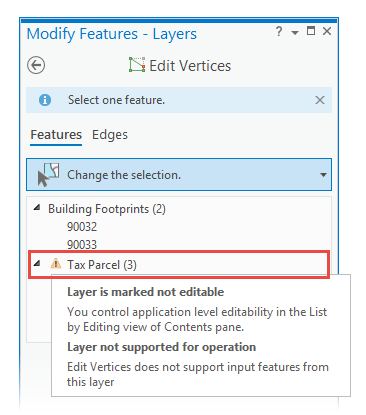
フィルター処理された選択
編集ツールは、ツールが実行する編集のタイプに基づいて選択セットをフィルター処理します。 たとえば、頂点を編集するツールは表示と編集が可能なレイヤー上の単一フィーチャでのみ機能し、アノテーション ツールはアノテーション フィーチャのみを選択します。
現在の選択が編集ツールでフィルタリングされている場合は、通知が編集ツールの名前とともに現在のビューに短時間表示されます。 選択をフィルタリングされていない状態に戻すには、Esc キーを押すか、[フィーチャの修正] ウィンドウで戻る矢印をクリックして、現在のツールを無効にします。
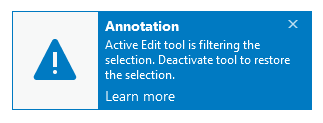
キーボード ショートカット
| キーボード ショートカット | アクション | コメント |
|---|---|---|
Shift キー + 選択 | 選択したフィーチャを追加します | 選択したレイヤーを現在の選択に追加します。 注意:[形状変更] ツール |
Ctrl キー + 選択 | 選択したフィーチャを削除します | 選択したフィーチャを現在の選択から削除します。 |
Ctrl + Shift キー + 選択 | このフィーチャだけを選択します | 選択したフィーチャを保持して、その他すべてのフィーチャを現在の選択から削除します。 |
 。
。 など、ジオメトリをスケッチする編集ツールを使用する際、このショートカットを使用すると、スケッチ モードが一時停止し、選択にフィーチャを追加することができます。
など、ジオメトリをスケッチする編集ツールを使用する際、このショートカットを使用すると、スケッチ モードが一時停止し、選択にフィーチャを追加することができます。 。
。 。
。